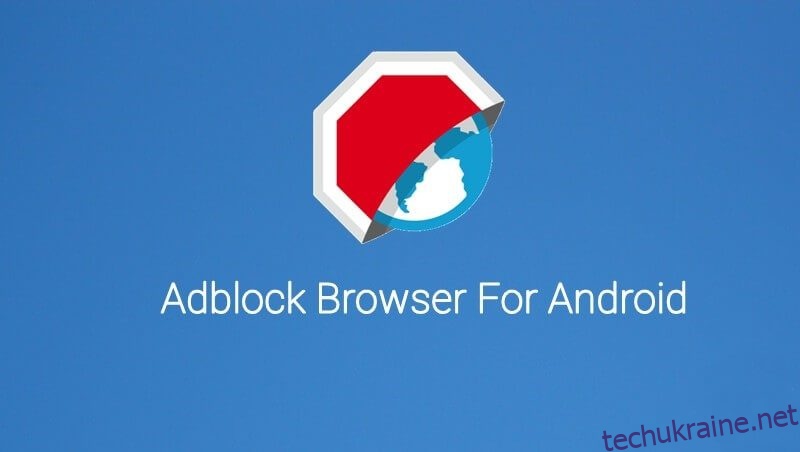Усі користуються пристроями Android через їх ефективність і нижчу вартість. Більшість людей люблять грати в ігри на телефонах Android. Google Play Store часто пропонує нові програми та ігри відповідно до інтересів своїх користувачів.
Ми завантажуємо та використовуємо ці програми. Деякі з цих програм також використовують підключення до Інтернету. Але коли ми під’єднуємося до Інтернету, ми бачимо різні типи реклами, що з’являється на нашому екрані, коли ми граємо в ігри чи запускаємо програми.
Ця дратівлива реклама затримує роботу користувача з програмою. Деякі веб-сайти надають безкоштовне програмне забезпечення, оскільки рекламодавці платять гроші за показ оголошень у програмах та іграх. Google також є яскравим прикладом такої угоди.
Як користувачі, ми любимо безкоштовне програмне забезпечення, а постачальники послуг заробляють гроші за показ реклами в програмах. Якщо ви також страждаєте від надокучливої реклами та хочете насолоджуватися без реклами, тоді ця стаття справді для вас. У цій статті ми обговоримо, як заблокувати рекламу в програмах та іграх Android.
Як заблокувати/вимкнути рекламу на Android.
Спосіб 1: – Використання Adblock Plus, щоб уникнути реклами.
Adblock Plus — це проект із відкритим кодом, який використовує блокувальники реклами для блокування реклами на нашому пристрої. Він працює на основі фільтрації вмісту та відстежує переміщення наших даних через Інтернет через певний порт. Він розроблений для смартфонів, ПК, планшетів тощо.
Для завантаження Adblock Plus ми повинні використовувати сторонній apk, оскільки Google також видалив Adblock Plus із магазину Google Play.
Виконайте ці дії, щоб налаштувати Adblock Plus.
Крок 1. Відкрийте вікно браузера та завантажте apk Adblock Plus для пристроїв Android.
Крок 2. Після завантаження apk натисніть його, щоб установити. Система Android видає вам попередження. Ігноруйте це та встановіть apk.
Крок 3. Якщо система Android не дозволяє встановити програму, відкрийте налаштування та перейдіть до параметрів невідомого джерела.
Крок 4. Позначте опцію невідоме джерело та натисніть OK. Після цього ваш додаток буде встановлено на вашому пристрої.
Крок 5. Після встановлення програми відкрийте її. Якщо ви використовуєте рутований Android-пристрій, програма вимагатиме дозволу суперкористувача. Надайте йому дозвіл суперкористувача.
Крок 6. Якщо ви використовуєте нерутований пристрій, вам потрібно виконати налаштування проксі для свого пристрою.
Встановіть проксі-сервер вручну для Android Mobile.
Нам потрібно встановити проксі-сервер для всіх мереж Wi-Fi, які ми використовуємо.
Крок 1. Запустіть програму налаштування. Ваша система. Виберіть опцію WiFi.
Крок 2. Буде показано список доступних мереж.
Крок 3. Підключіться до мережі. Натисніть і утримуйте потрібну мережу WiFi, а потім з’явиться зміна конфігурації мережі.
Крок 4. У діалоговому вікні відкриється нове діалогове вікно, клацніть розширений параметр.
Крок 5. Тепер знайдіть опцію проксі та знайдіть опцію проксі вручну.
Крок 6. Встановіть проксі на localhost і номер порту на номер порту, вказаний в AdBlock Plus. У більшості випадків номер порту – 2020.
Спосіб 2: – Блокуйте рекламу в браузері Chrome.
Браузер Chrome має вбудований блокувальник реклами. За замовчуванням він активований. Ми можемо легко активувати його, виконавши наведені нижче дії.
Крок 1. Відкрийте браузер Chrome і торкніться трьох крапок.
Крок 2. Прокрутіть список параметрів вниз. Торкніться опції налаштування сайту.
Крок 3. Торкніться спливаючих вікон. Переконайтеся, що заблокований параметр увімкнено.
Увімкніть заощадження даних для плавного перегляду.
Крок 1. Відкрийте налаштування браузера Chrome.
Крок 2. Натисніть опцію збереження даних. Натисніть знову, щоб увімкнути його.
Спосіб 3: – Встановіть браузер Adblock Plus.
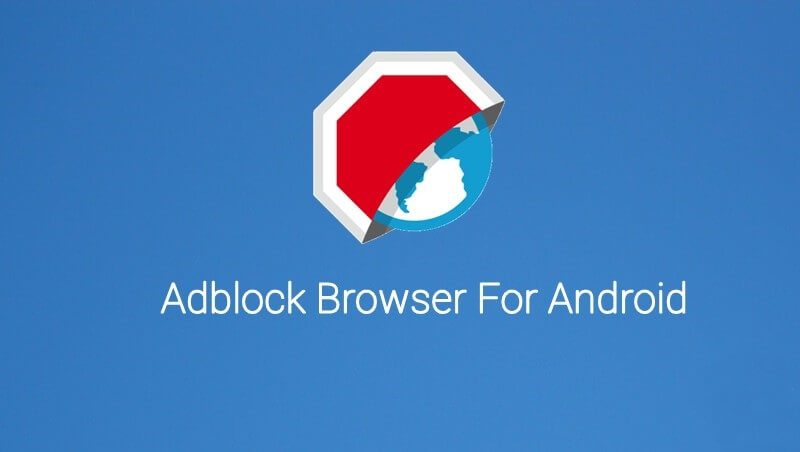
Якщо ви хочете переглядати без реклами, ad-block Plus — найкращий браузер для користувачів Android. Програма Android AdBlock Plus працює лише для мереж Wi-Fi через налаштування проксі. Там нам потрібно заблокувати браузер Adblock.
Це також захищає вас від відстеження та зловмисного програмного забезпечення. За допомогою цього браузера ми також можемо бачити рекламу на наших улюблених веб-сайтах. Це підвищує нашу безпеку та конфіденційність. Приблизно 10 мільйонів користувачів завантажують цю програму.
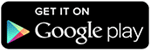 Вердикт.
Вердикт.
Таким чином, це методи, які ви можете використовувати для блокування реклами на Android. Перш ніж представити їх вам, ми протестували та переглянули кожен із наведених вище методів. Всі працюють. Отже, ви можете використовувати його без будь-яких турбот.
Ми сподіваємося, що вам сподобалася ця стаття. І ви також поділитеся нею зі своїми друзями. Ми повернемося знову з іншою статтею. А поки до побачення з нашого боку.